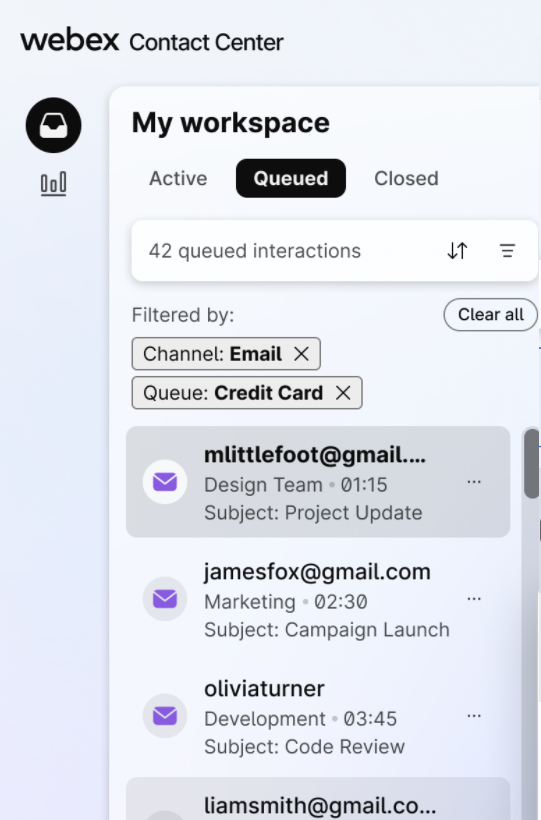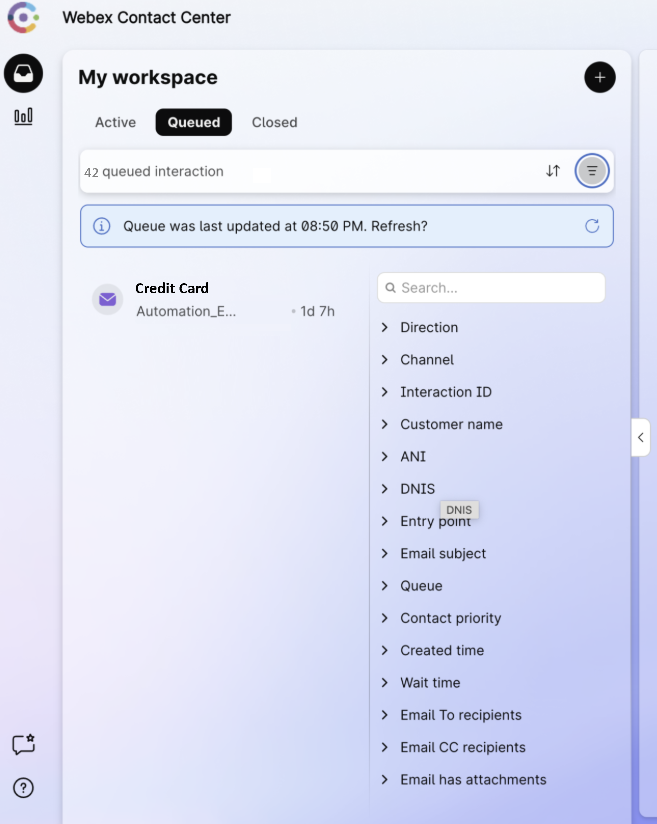Самостоятелно задаване на цифрови взаимодействия (черешово бране)
 Обратна връзка?
Обратна връзка?Като агент можете да търсите, визуализирате (в режим само за четене) и ръчно да задавате цифрови взаимодействия, чакащи на опашката. Можете да преглеждате и филтрирате цифрови взаимодействия, като използвате ценни метаданни за взаимодействие, като информация за клиента, време за изчакване, комуникационен канал, приоритет, тема на имейла и датата на създаване на задачата.
Преди да решите да започнете взаимодействие, можете да прегледате преписи на задачи на опашка, което ви помага да направите информиран избор.
Ако вашият администратор е разрешил разрешения за самостоятелно присвояване и не сте достигнали капацитета за самостоятелно присвояване, можете да изберете и възложите тези задачи на себе си.
Прегледът на взаимодействието ви помага да преминете през стенограмата, да разберете дали сте правилният агент за тази дейност и да поемете отговорността, преди да я възложите на себе си.
Тази функция ви дава възможност да управлявате проактивно разговори, където вашият опит носи най-голяма стойност, вместо да чакате системата да ви ги възложи
За да зададете самостоятелно взаимодействие от опашката, направете следното:
| 1 |
Влезте в Agent Desktop. За да научите повече за влизането, вижте Вход в Agent Desktop. |
| 2 |
В Моята работна област щракнете върху Queued Tab. Това показва списък с взаимодействия, които чакат на опашки.
В този контекст опресняването на опашката се извършва въз основа на следните критерии:
|
| 3 |
Щракнете върху иконата за сортиране, за да приложите една от следните опции:
|
| 4 |
Щракнете върху иконата на филтъра, за да отворите модала на филтъра.
Можете да използвате един или повече филтри:
В момента опашката Tab показва максимум 250 взаимодействия. Ако не виждате резултатите си в първите 250, приложете други филтри, за да стесните резултата от търсенето, да го намалите под 250 и след това потърсете отново. |
| 5 |
Задръжте курсора на мишката върху тухла за взаимодействие, за да отворите модала на взаимодействие. 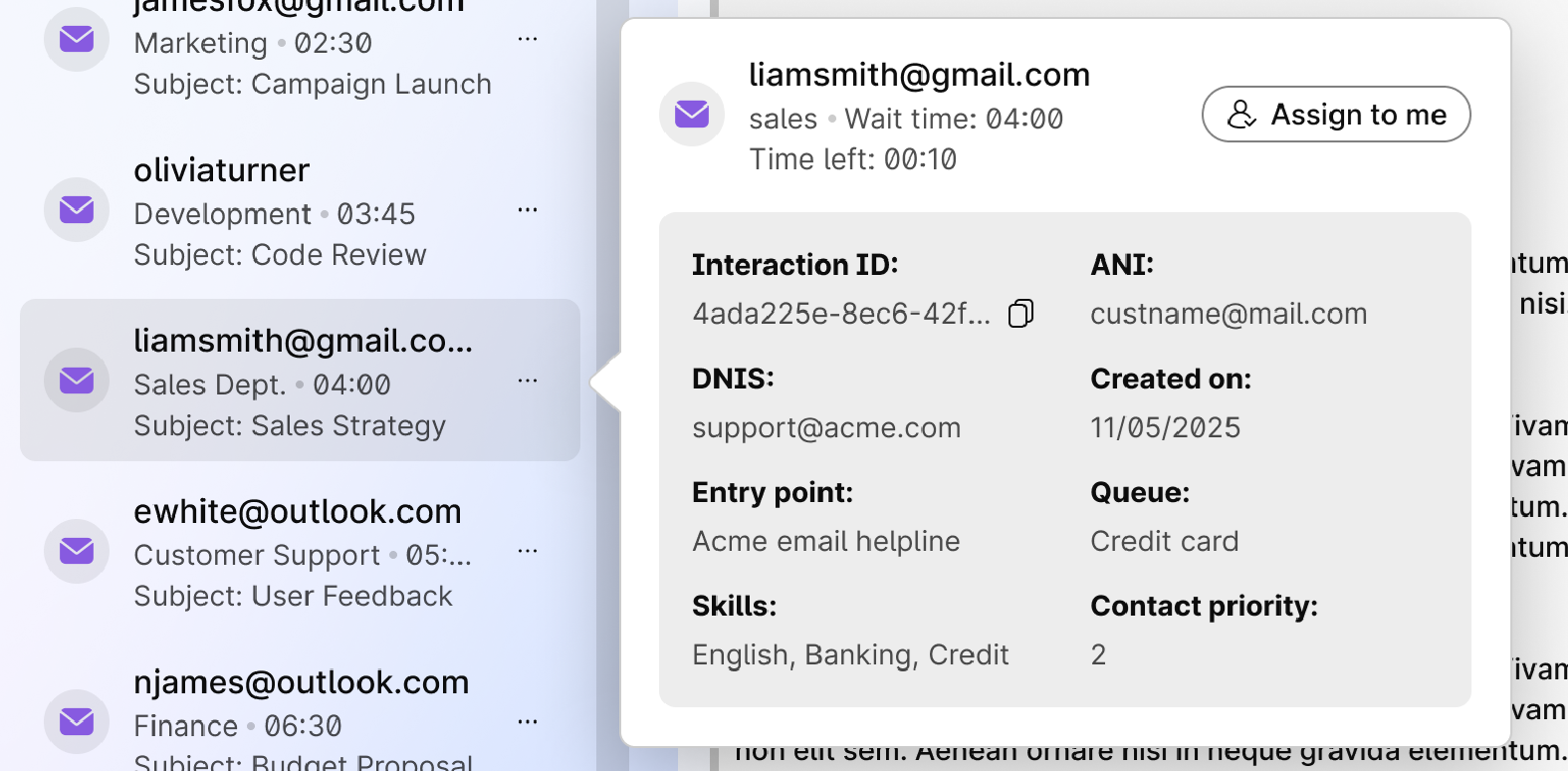
Този модал предоставя кратък поглед към избраното взаимодействие със следната информация:
Например, ако изберете имейл взаимодействие, този модален режим ще показва името, имейл адреса и други подходящи ANI на клиента в зависимост от типа канал. По същия начин за WhatsApp и SMS можете да видите номера за контакт на клиента. Като алтернатива можете да щракнете върху тухлата за взаимодействие, за да заредите преписа за визуализация в текущата му форма и форма. Не можете обаче да извършвате никакви действия като отговор, препращане и т.н., защото е само за четене. |
| 6 |
Щракнете върху Присвояване на мен в интерактивния модален прозорец или в горния ляв ъгъл на екрана, за да преместите взаимодействието в Open Tab. |
| 7 |
Появява се модал за потвърждение. Щракнете върху Присвояване на мен , за да потвърдите. Това показва, че няма нужда ръчно да приемате задачата. Системата предлага и приема взаимодействие автоматично. |